Cyanogenmod как установить на любой телефон
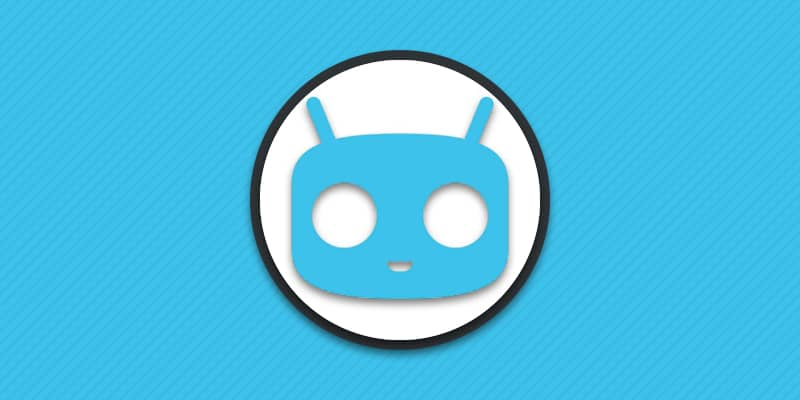
CyanogenMod – одна из первых кастомных сборок для Android. Прошивка прошла длинный путь и подарила массу альтернативных сборок, основанных на Cyan. Если вы начинающий пользователь и только планируете установить кастом, вам непременно следует детально познакомится с CyanogenMod.
Что такое CyanogenMod (Цианоген мод)
Cyanogen или ещё сокращенно Cyan – бесплатная операционная система для Android, с открытым исходным кодом. В виде кастома, прошивка предназначена для замены ОС, установленной в смартфонах и планшетах различных производителей электроники.
Особенности прошивки
Кастом представляет собой чистую версию Android, где нет лишних приложений, сервисов и процессов, производителей электроники. Сервисы Google так же не включены по умолчанию, поэтому устанавливаются отдельно и при необходимости. Благодаря этому система работает быстрее, в сравнении со стоком производителя устройства.
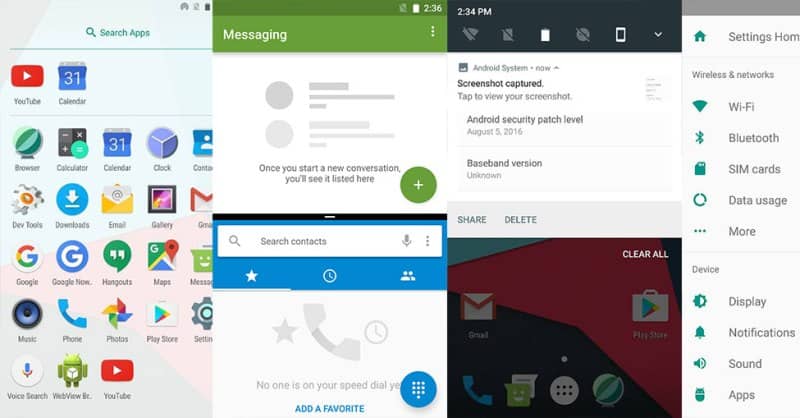
Интерфейс прошивки приближен к оригинальному Android. Различия в оформлении минимальны, что не требует дополнительного изучения и освоения системы.
В прошивке масса параметров и инструментов. Доступны настройки с переназначением кнопок навигации, изменение строки состояния, создание различных профилей системы и т.д. Ещё настройки планировщика задач, энергосбережения и изменение звучания. Так же разработчики предлагают по своему усмотрению менять оформление системы. Приложение «Темы» содержит наборы тем, стили кнопок, значки, шрифты, обои и звуки.

Маркировка сборок CyanogenMod
Прошивки делятся на две категории – официальные и не официальные. Разработкой первых занимаются сотрудники компании Cyanogen. Вторыми – энтузиасты, что адаптируют сборки под устройства, которые не поддерживаются компанией. Соответственно официальные сборки стабильнее и чаще обновляются. Любительские порты менее надежны, а исправления, выходят по мере свободного времени энтузиаста. Иногда прошивка не обновляется вообще.
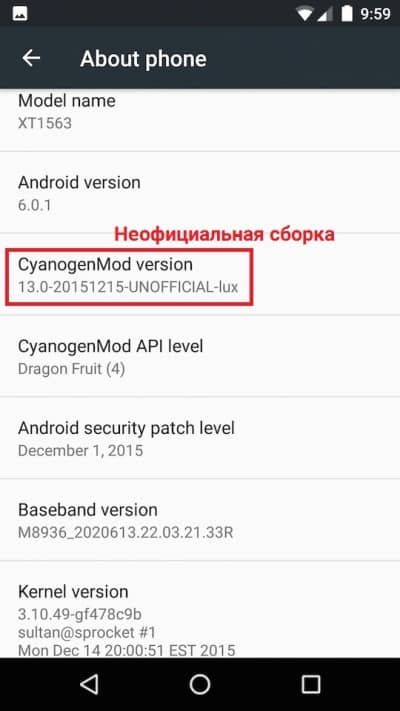
Маркировка версий Cyan, различается в сравнении с привычным счетом версий Android. Так сборка CyanogenMod 10 основана на Android 4.1-4.2.1, а CyanogenMod 11 на версии Android 4.4. Для лучшего понимания, какая версия Cyan соответствует Android, смотрите описание ниже:
- CyanogenMod 6 – Android 2.2.
- CyanogenMod 7 – Android 2.3 – 2.3.7.
- CyanogenMod 9 – Android 4.0.
- CyanogenMod 10 – Android 4.1-4.2.1.
- CyanogenMod 10.1 – Android 4.2.2.
- CyanogenMod 10.2 – Android 4.3.
- CyanogenMod 11 – Android 4.4.
- CyanogenMod 12 – Android 5.0.
- CyanogenMod 12.1 – Android 5.1.
- CyanogenMod 13 – Android 6.0.
- CyanogenMod 13.1 – Android 6.0.1.
- CyanogenMod 14 – Android 7.0.
- CyanogenMod 14.1 – Android 7.1.
Где скачать и как установить CyanogenMod
Проект CyanogenMod закрыт и развивается под новым названием LineageOS . Официальные сборки, располагаются на сайте проекта. Прошивки для CyanogenMod придется искать на файловых хранилищах в профильных темах ресурса XDA.
Установка прошивок выполняется через кастомные recovery – CWM или TWRP. Алгоритм действий смотрите в этой статье.

Перед установкой обратите внимание на вид прошивки:
- Stable – стабильная и наиболее отлаженная версия прошивки. Рекомендуется для ежедневного использования.
- Release candidate – предрелизная версия, кандидат в категорию стабильных прошивок. Оптимальный вариант, если нет стабильной сборки.
- Snapshot – средняя по стабильности сборка. Прошивка работает нормально, но имеются недоработки.
- Milestone – недоработанная прошивка. Сборка не желательна для регулярного использования.
- Nightly – ночные сборки. Регулярно обновляются ночью. Сборка с массой недоработок, некоторые функции не работают. Пользоваться можно, если стабильность не в приоритете.
- Expiriments – экспериментальные и не стабильные сборки. Для ежедневного использования не годятся.
В чем популярность CyanogenMod
Появлению CyanogenMod способствовало получение root прав на первых смартфонах. Что в сочетании с открытым исходным кодом Android, позволяло модифицировать прошивку, а затем повторно установить в смартфон. Так и появлялись первые сборки – в стандартную прошивку добавлялись новые функции.
Первая стабильная версия, в рамках проекта, вышла в конце августа 2010 года. Кастомная прошивка предлагала больше возможностей, в сравнении со стоком. А обширное число параметров, способствовало более гибкой настройки смартфона. С каждой последующей версией, число настроек и возможностей росло. Одновременно с этим улучшалась автономность и производительность, повышалась стабильность. А Cyan стал основной для многих любительских прошивок, например Resurrection Remix и MoKee.На разных этапах развития, Cyanogen давал вторую жизнь старым смартфонам. На кастомной прошивке телефон работал дольше и быстрее. Такой эффект достигался удалением лишних программ и процессов. А ещё за счет планировщика задач, где настраивается работа ядер CPU. Так же владельцы получали свежую версию ОС, что актуально, ввиду короткого срока поддержки, со стороны производителей смартфонов.
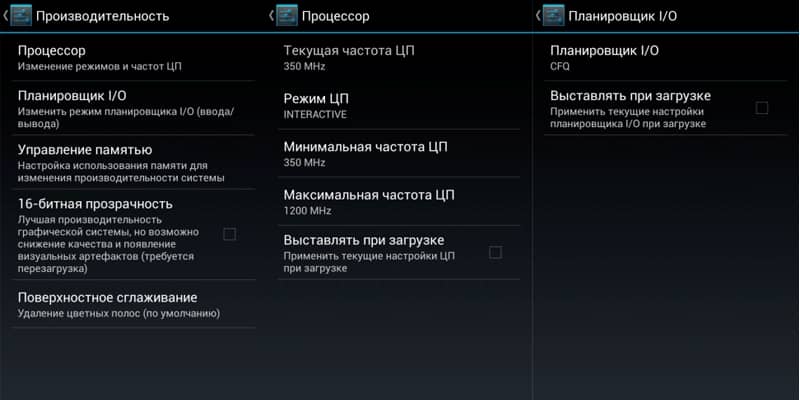
Кроме того от других проектов, CyanogenMod отличался наличием штата разработчиков. Регулярные инвестиции в проект, создавали основу стабильной поддержки и разработки. Тогда как многие другие проекты, держались исключительно на голом энтузиазме и редкой материальной помощи пользователей. Поэтому такие прошивки редко обновлялись, а разработчики неохотно исправляли ошибки.
Закрытие CyanogenMod и перерождение в LineageOS
За 3 года количество установок CyanogenMod превысило 10 млн. Руководству удалось заручиться поддержкой некоторых производителей смартфонов. Так началась эра коммерциализации проекта, перехода от кастома к полноценной операционной системы.
Достичь поставленных целей так и не удалось. В августе 2016 года, СМИ обвинили компанию Cyanogen во лжи. Разработчики заявляли о 50 млн. пользователей ОС, тогда как реальные цифры едва дотягивали до 25 млн. А целью было вытягивание средств из инвесторов. После череды скандалов и разрыва отношений с производителями смартфонов, компания объявила о закрытии проекта к концу 2016 года.
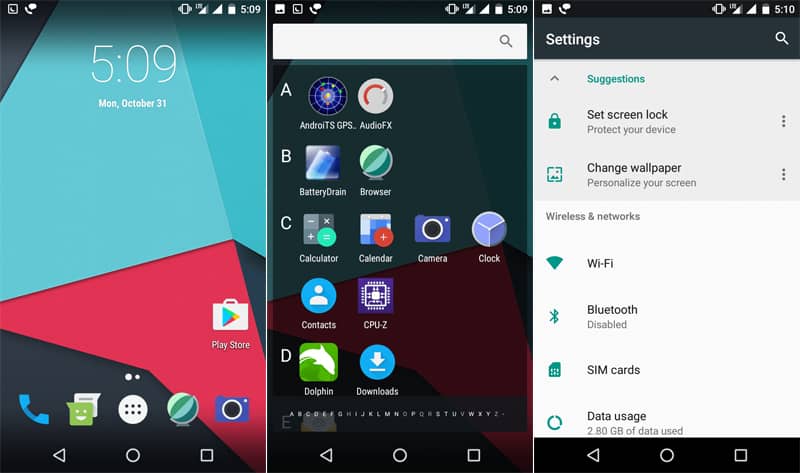
Но не спешите расстраиваться. Основной состав основал новый проект под названием LineageOS (ничего общего с одноименной игрой). Формально перед нами новый проект, по факту тот же CyanogenMod. Сменить «вывеску» было необходимо, так как права на прошивку остались за частной компанией Cyanogen Inc. Известно, что в компании отказались развивать CyanogenMod, в пользу коммерческой версии Cyanogen OS.
Кастомная прошивка LineageOS, доступна на меньшее количество устройств. Но разработчики рассчитывают охватить больше смартфонов, благодаря сообществу независимых разработчиков и энтузиастов.
Вывод
Кастом CyanogenMod – функциональная и интересная прошивка, что понравится многим пользователям, готовым к экспериментам. При этом важно помнить, что официальная поддержка прекращена. Поэтому исправления и улучшения, возможны только за счет энтузиастов.
После публикации небольшого обзора CyanogenMod для LG G2 я получил в комментариях много вопросов касательно этой прошивки. Стало понятно, что данную тему необходимо осветить более широко. Начнем с азов — установка и обновление прошивки.
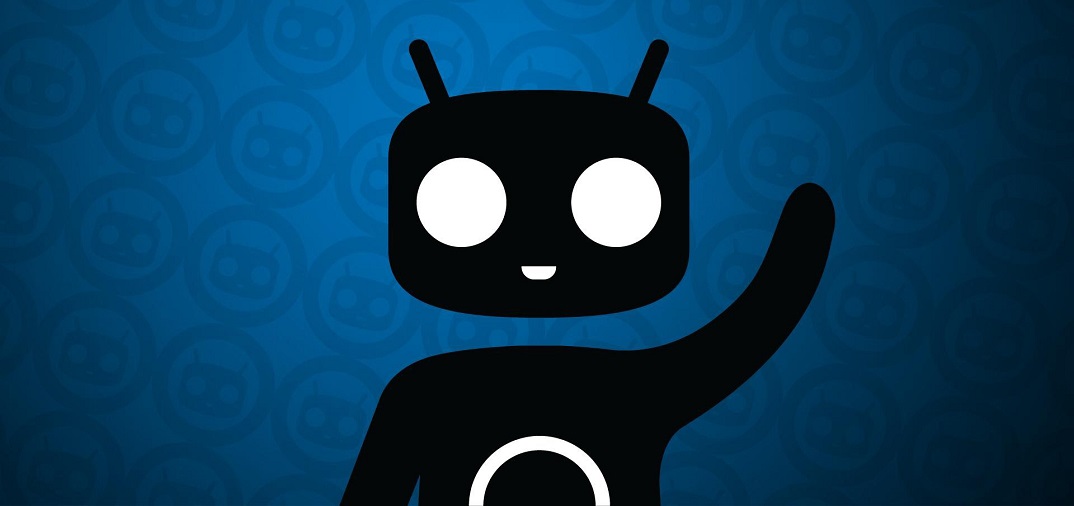
Почему CyanogenMod?
Существуют несколько причин, которые могут побудить пользователя искать альтернативную прошивку для своего Android-устройства, не основанную на стоковом ПО. Давайте рассмотрим эти причины. При этом нужно понимать, что часто побуждающим мотивом может служить сочетание различных комбинаций и причин, описанных ниже.
1. Стоковая прошивка работает неудовлетворительно
Как мы знаем, почти все производители любят поиздеваться над ОС Android и чем-либо её «улучшить». И очень часто в результате подобных трансформаций устройство начинает тормозить и глючить. Причем, это может касаться не только маломощных бюджетников, но и топовых флагманских устройств. Кроме того, в любой момент может появиться необъяснимый повышенный расход батареи, даже когда вы вроде бы не пользуетесь устройством. И очень часто причиной «жора» служит именно встроенное ПО или сервисы от производителя. Громоздкие оболочки, куча непонятного, в основном ненужного встроенного ПО, масса невостребованных функций — всеми этими болезнями страдают почти все прошивки от производителей.
2. Отсутствие обновлений от производителя
Не секрет, что срок поддержки устройств от производителя очень мал и обычно ограничивается одним или несколькими обновлениями. И если в последнее время эта проблема уже стоит не так остро (отличия после версии Android 4.1 незначительны для большинства обычных пользователей), то для вполне работоспособных устройств, выпущенных с прошивками основанными на Android 2.x, эта проблема достаточно актуальна. Кроме того, если вы настоящий гик, то, скорее всего, просто не захотите мириться со старой версией Android в своем устройстве. В данном случае альтернативная прошивка CyanogenMod, которая уверенно развивается и поддерживает огромное количество «устаревших» устройств, может быть единственным выходом. Вот характерная ситуация:
Или вот еще пример. Недавно вышло свежее обновление прошивки CyanogenMod. Решил я для интереса посмотреть, какие устройства его получили. И с удивлением обнаружил в списке старенький Galaxy S, который в Samsung даже до версии 4.0 отказались обновлять по причине «слабой аппаратной платформы». Типа, «не потянет он новый Android». А тут аппарат без вопросов обновляется уже на 4.4.2. Такие дела…
3. Хочется «чистый» Android
Данная причина является скорее следствием первых двух причин. Кроме того, вас может просто не устраивать внешний вид встроенной оболочки, элементов управления, шторки уведомлений и меню, ведь часто дизайн интерфейса слишком аляповатый. В то же время, чистый Android достиг апогея в развитии дизайна своего UI. Он нейтральный, аскетичный и в то же время стильный. Конечно, установка СМ не сделает из вашего телефона или планшета Nexus, хотя внешне это будет выглядеть именно так. По крайней мере пользовательский опыт вы получите аналогичный, но с учетом аппаратной специфики вашего устройства.
Немного о CyanogenMod
Кроме того, разработка CM постоянно стимулирует появление и развитие массы других прошивок, например, таких наиболее известных, как AOKP, MIUI, Carbon, Liquid, Paranoid и огромного количества менее известных. Ведь исходный код СМ открыт и доступен для любых изменений, что позволяет использовать его для различных модификаций, которые выливаются в совершенно новые, уникальные прошивки со своей историей и преданной аудиторией пользователей. Очень часто код СМ является основой для портирования других прошивок на различные модели телефонов.
Предупреждения
Традиционно предупреждаю: все что вы делаете со своим телефоном, вы делаете на свой страх и риск. Вы однозначно лишаетесь официальной гарантии после своих действий по модификации ПО телефона. Если этот момент будет замечен в сервисном центре в случае вашего обращения, вам откажут в гарантийном ремонте. Если вы не понимаете смысл процедуры и последствия своих манипуляций с телефоном, лучше откажитесь от подобной затеи.
В то же время, могу заранее обнадежить. Риск «убить» аппаратную часть телефона перепрошивками очень невелик, я бы даже сказал, что такая вероятность стремится к нулю. Внимательно читайте инструкции, выполняйте их дословно в описанной последовательности и скорее всего все ваши эксперименты пройдут удачно. В любом случае, если телефон не загружается, это еще не повод для паники. Существует масса способов восстановления его работоспособности, о которых я немного расскажу ниже.
Почти все, что я опишу в этой статье, в основном касается большинства AOSP-based прошивок. Однако локальные инструкции, относящиеся к конкретным прошивкам и моделям телефонов, всегда более приоритетны, чем общие рекомендации. Вы должны это понимать. Ищите установочные файлы, описания прошивок и инструкции по их установке в соответствующих ветках форума XDA-developers для своего смартфона или планшета. Обычно темы СМ и других AOSP-прошивок находятся в разделе Original Android Development корневой ветки вашего аппарата.
ВНИМАНИЕ. Портал XDA-developers — англоязычный ресурс. Поэтому хотя бы базовые знания английского не только приветствуются, но и обязательны. Конечно, всегда можно воспользоваться Google Translate, если что-то не понимаете. Но в таком случае робот-переводчик может исказить специфические термины, используемые в тексте инструкций и описаний. Если английский для вас проблема, идите «бомжевать» на 4pda. Шутка с долей правды.
Выбор версии CyanogenMod
Если ваш аппарат поддерживается официально, то файлы прошивки СМ для первой установки лучше брать из официального центра загрузок, который расположен по адресу .
После загрузки страницы вам необходимо найти свой аппарат в панели слева. Это не всегда просто. Дело в том, что тут используются не коммерческие названия устройств, а кодовые имена их прототипов, используемые производителями и разработчиками. Вы наверняка можете не знать, что, к примеру, mako — это Google Nexus 4, а endeavoru — HTC One X. Некоторые аппараты не имеют кодовых имен и отмечены буквенно-цифровым кодом. Тут все более понятно. D802 — это LG G2, а n7000 — Galaxy Note. Короче, полная неразбериха. Ситуация несколько упрощается тем, что при наведении на имя отображается коммерческое название устройства. Но все равно, методом перебора вы можете искать достаточно долго.
Если у вас не получилось быстро найти свое устройство, вам поможет данная страница официально поддерживаемых гаджетов. Воспользуйтесь фильтром или нажмите «show all devices» справа от фильтров, чтобы увидеть сетку с изображение всех устройств. Если вы не нашли свой смартфон или планшет в данном списке, не отчаивайтесь — идите в список неофициальных портов прошивки. Тут присутствуют все необходимые ссылки, где вы найдете файлы прошивки и инструкции по установке.
Немного разъяснений по поводу версий прошивки:
- nightly — ночная сборка, делается автоматически из исходников почти каждую ночь. Фактически — последняя девелоперская версия прошивки. Возможны баги.
- snapshot — ручная сборка, сборник всех стабильных наработок за месяц. Понятно, что более стабильно чем ночник.
- RC — релиз кандидат — почти релиз, бета
- stable — стабильная версия прошивки.
Очень важный момент по выбору обновлений. С некоторых пор ветки разработки ночных сборок (девелоперской) и стабильной версии (пользовательской, куда входит snapshot, RC, stable) были разделены — теперь не гарантируется обновление с версии одной ветки на другую с сохранением данных пользователя без полного сброса. Возможно даже, что вы получите bootloop (циклическая загрузка). Поэтому я рекомендую вам сразу выбирать стабильную ветку, если есть такая возможность. Она обновляется реже, зато стабильность работы выше. Как показывает моя практика, не стоит гнаться за ежедневными обновлениями ночной ветки — часто это бессмысленно и кроме смены циферки в информации о сборке может привнести непроверенные наработки кода и привести к нестабильной работе телефона. Оно вам надо? Если же возможность выбрать стабильную ветку отсутствует, только тогда устанавливайте ночник. И ВСЕГДА делайте резервное копирование перед установкой обновлений (ниже я расскажу, как). Если вдруг поймаете баг, будет возможность откатиться на начальное состояние.
Подготовка к первой установке
Прошивка CyanogenMod обычно поставляется одним файлом-архивом в формате zip. Для его установки необходимо иметь установленное кастомное рекавери в телефоне. Лучше всего (рекомендуется) — классическое ClockWorkMod (сокращенно — CWM). При использовании рекавери другого типа, например, Team Win Recovery Project (TWRP), невозможно гарантировать успешную установку, хотя чаще всего процедура проходит удачно. Но все зависит от конкретной модели телефона. Поэтому я рекомендую не рисковать и использовать именно CWM.
Процедура получения CWM индивидуальна для каждого устройства. Чаще всего для аппарата с заводским рекавери необходимо подключить телефон к ПК с установленными драйверами в режиме отладки USB (включается в телефоне) и запустить скрипт установки. Кроме того, если у вас на телефоне ранее установлено кастомное рекавери другого типа, можно установить CWM уже через него, путем установки zip-файла. Ищите инструкции по установке и необходимые файлы в Интернете. Повторюсь, процедура хоть и похожа, но индивидуальна для каждой конкретной модели телефона, поэтому я не могу составить четкой инструкции в рамках данной статьи.
Кроме файла прошивки и получения CWM вы должны найти, скачать и сохранить в телефоне пакет Google Apps или сокращенно gapps. Файл пакета поставляется в формате zip. Пакет gapps ОБЯЗАТЕЛЬНО должен соответствовать базовой версии Android, на основе которой собрана прошивка CM, которую вы собираетесь устанавливать. Это очень распространенная ошибка у начинающих пользователей. Если, к примеру, вы установите gapps для 4.3 Jelly Bean поверх CM11 (4.4.x KitKat), скорее всего вы сможете загрузиться, но тут же получите системную ошибку на старте (и не одну) от сервисов Google и соответствующее приложение будет закрыто. Окна с ошибками будут выскакивать постоянно и непрерывно, пользоваться аппаратом будет практически невозможно. Имейте это ввиду при поиске пакета gapps. Короче, найдите и скачайте правильный пакет.
Еще одно замечание по выбору версии пакета gapps — они бывают двух видов — standart и core. В первом варианте вы получите работу с аккаунтом Google (создание и авторизация) и сразу все базовые приложения, установленные в системном разделе прошивки (Gmail, Карты, Поиск, Камера, Музыка, Фильмы, Игры и т.д.) — их не надо будет скачивать и устанавливать из Google Play, хотя, скорее всего, приложения тут же попросят обновления. Во втором варианте вы получаете только работу с аккаунтом (возможность авторизации) и магазин приложений Play Маркет. Все остальные приложения вы можете скачать из магазина по своему выбору. Чем хорош первый вариант — после установки (или последующего полного сброса к заводским настройкам) прошивка сразу готова к работе с комплектом базовых приложений. Второй вариант — для тех, кто не пользуется приложениями Google, или использует только часть — у вас не будет лишних неудаляемых системных приложений в прошивке, а будут только те, которые вы установите вручную.
Итак, после всех описанных манипуляций мы имеем: рабочее рекавери CWM, файл прошивки CyanogenMod и соответствующий пакет gapps. Можно приступать к установке.
Установка
Загружаемся в режим recovery. Это можно сделать несколькими способами с включенного или выключенного телефона.
Из системы
- Если у вас установлена кастомная прошивка, то, возможно, в меню перезагрузки уже есть пункт «recovery mode» или «режим восстановления». Выбираем его.
- Другой вариант для телефонов с root — используем любой эмулятор терминала (приложение для ввода команд linux), например этот. Вводим команду su, предоставляем права суперпользователя по запросу, потом набираем reboot recovery и нажимаем ввод.
С выключенного телефона
Это самый простой и верный способ. Но вам нужно знать комбинацию клавиш для входа в recovery. Она разная для различных телефонов. Например, для Samsung — зажимаем одновременно звук вниз + дом, далее жмем питание. После включения экрана — отпускаем. Для LG G2 — сложнее. Жмем одновременно звук вниз + питание, отпускаем при включении экрана, ждем 1-2 секунды и снова зажимаем. Потом несколько раз подтверждаем кнопкой питания. В общем — думаю, вы легко найдете комбинацию клавиш входа в recovery для своего аппарата в Интернете.
Итак, мы попали в рекавери. Это текстовое меню для выполнения различных операций с телефоном без загрузки системы. Перемещение по элементам меню выполняется при помощи кнопок громкости. Выбор и подтверджение — кнопкой питания.
Прежде чем выполнять установку новой прошивки, я настоятельно рекомендую вам сделать полный бэкап текущей установки. Если что-то пойдет не так и вы не сможете загрузиться, да и просто вам не понравится прошивка, вы сможете вернуться в исходное состояние за 5 минут.
Выбираем пункт «Backup and Restore», далее — «Backup to /sdcard». Начнется процесс резервного копирования всей вашей текущей прошивки с установленными программами и настройками. Файлы бэкапа хранятся в sdcard/clockworkmod/backup. Если вы хотите восстановить бэкап, выбираете в recovery пункт «Restore from sdcard». Прошивка восстановится до состояния на момент создания бэкапа.
Но перейдем от подготовительных процедур к установке самой прошивки. Ниже я опишу идеальный способ новой установки, при котором можно почти на 100% гарантировать успешный результат. Придерживайтесь его и у вас не будет никаких проблем.
Выполняем последовательно следующие действия в CWM Recovery:
1. Полная очистка перед установкой:
- Меню «Wipe Data/Factory Reset» — тут по возможности выбираем «Clean to Install a New ROM», подтверждаем
- Пункт «Wipe Cache Partition», подтверждаем
- Меню «Advanced» — «Wipe Dalvik Cache», подтверждаем
- Меню «Mounts and Storage» — выполняем по порядку: «format /system», «format /data», «format /cache»
2. Установка необходимых файлов:
- Возвращаемся в корневое меню
- Меню «Install Zip» — «Choose zip from /sdcard» — выбираем файл прошивки CyanogenMod, дожидаемся окончания установки
- Меню «Install Zip» — «Choose zip from /sdcard» — выбираем файл пакета gapps, дожидаемся окончания установки
- Возвращаемся в корневое меню, выбираем пункт «Reboot System Now»
Первая загрузка будет продолжаться достаточно долго, так как создается кэш программ, наберитесь терпения.
После первого запуска вас встретит мастер настройки, похожий на стандартный мастер первого запуска Android, где вы сможете создать аккаунт CyanogenMod, подключиться к сети и войти в аккаунт Google, активировать службу определения местоположения и включить восстановление приложений из Google Play. Собственно, все — можете приступать к обычному использованию устройства.
Обновление
Существует два основных варианта обновления прошивки — OTA (через интерфейс прошивки) и вручную.
Первый вариант подходит тем пользователям, которые используют CyanogenMod со встроенным ядром без установки сторонних тем и модов, не входящих в состав прошивки.
В меню настроек «О телефоне» найдите пункт «Обновления системы». Тут вы можете настроить периодичность проверки обновлений (система будет выдавать уведомления о новых сборках) и их тип, т.е. можно выбрать только стабильные или ночные сборки или все типы обновлений.
CyanogenMod Installer
версия: 1.0.0.9
Последнее обновление программы в шапке: 15.11.2013
Вы устанавливаете прошивку на свой страх и риск, участники форума не несут ответственность за ваши действия и возможные их последствия!


Краткое описание:
Приложение позволяет устанавливать ROM'ы CyanogenMod в несколько тапов.
Описание:
CyanogenMod Installer - революционное приложение для быстрой установки кастомных ROM'ов CyanogenMod
Русский интерфейс: Неизвестно
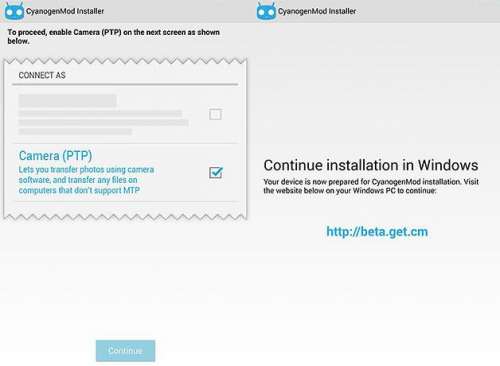


Теперь, когда ваше Android устройство подключено к ПК, инсталлятор начинает скачивать кастомный образ рекавери, прошивку CyanogenMod и Gapps для вашего Android девайса. Скорость этого процесса напрямую зависит от Интернет соединения и загруженности серверов СМ.


crespo - Google Nexus S
crespo4g - Google Nexus S
maguro - Google Galaxy Nexus (GSM)
toro - Google Galaxy Nexus (Verizon)
toroplus - Google Galaxy Nexus (Sprint)
grouper - Google Nexus 7 (WiFi)
tilapia - Google Nexus 7 (GSM)
flo - Google Nexus 7 2013 (WiFi)
mako - Google Nexus 4
manta - Google Nexus 10
skyrocket - Samsung Galaxy S II Skyrocket
hercules - Samsung Galaxy S II Hercules
i9100 - Samsung Galaxy S II (Intl)
i9300 - Samsung Galaxy S III (Intl)
d2att - Samsung Galaxy S III (AT&T)
d2spr - Samsung Galaxy S III (Sprint)
d2tmo - Samsung Galaxy S III (T-Mobile)
t769 - Samsung Galaxy S III (T-Mobile)
jfltexx - Samsung Galaxy S4 (Intl)
jfltespr - Samsung Galaxy S4 (Sprint)
jfltecan - Samsung Galaxy S4 (Canada)
jfltecri - Samsung Galaxy S4 (Cricket)
jfltecsp - Samsung Galaxy S4 (C Spire)
jfltetmo - Samsung Galaxy S4 (T-Mobile)
jflteusc - Samsung Galaxy S4 (US Cellular)
n7000 - Samsung Galaxy Note (Intl)
quincyatt - Samsung Galaxy Note (AT&T)
quincytmo - Samsung Galaxy Note (T-Mobile)
t0lte - Samsung Galaxy Note II (GSM LTE)
n7100 - Samsung Galaxy Note II (GSM)
t0lteatt - Samsung Galaxy Note II (AT&T)
t0ltetmo - Samsung Galaxy Note II (T-Mobile)
i605 - Samsung Galaxy Note II (Verizon)
l900 - Samsung Galaxy Note II (Sprint)
m7ul - HTC One (Unlocked)
m7tmo - HTC One (T-Mobile)
m7att - HTC One (AT&T)
m7spr - HTC One (Sprint)
Полный список

Видео инструкция Видео обзор
1) Перед установкой обязательно делайте бэкап!
2) Если вы новичок в этом деле или просто не разбираетесь, лучше посоветуйтесь в соответствующей ветке стоит ли ставить CM!

Людям, пользующимся стандартными прошивками от Android, часто не хватает их функционала. Специально для них была придумана альтернатива — CyanogenMod. Она обладает множеством интересных возможностей, даёт доступ к расширенным настройкам устройства, позволяет обновлять операционную систему Android до последней версии и многое другое.
Что такое CyanogenMod
CyanogenMod — это модифицированная прошивка на базе Android с открытым исходным кодом. Она позволяет расширить стандартные настройки и функции телефона, которые недоступны в заводских версиях.
CyanogenMod сочетает в себе исходный код Android и экспериментальный, созданный разработчиками компании Cyanogen Inc.
Преимущества прошивки
- Оригинальный Android. Производители смартфонов зачастую изменяют операционную систему (ОС) Android в коммерческих целях до неузнаваемости. В CyanogenMod эта ОС именно такая, какой она задумывалась с самого начала.
- Возможность управлять настройками доступа каждого отдельного приложения.
- Суперпользователь. Существует множество сомнительных приложений для получения root-прав на устройстве, с CyanogenMod они не понадобятся, так как там вы являетесь суперпользователем по умолчанию.
- Возможность переносить на карту памяти любые приложения.
- Темизация. Большинство тем в стандартных прошивках лишь незначительно меняют внешний вид устройства. В CyanogenMod можно настроить буквально все: шрифты, иконки, звуки, анимацию при загрузке, системные приложения и т. д.
Настроить можно не только внешний вид, но и саму систему.
Различные версии
Компания Cyanogen выпускает несколько версий прошивок, а какую из них выбрать — решать только вам:
- Experimental — экспериментальные версии прошивки для тестирования новых идей. Эти версии крайне нестабильны, обладают обилием багов и нужны только разработчикам для тестов.
- Nightly — ежедневные обновления, результат дневного труда программистов. Как и Experimental, существуют только для разработчиков, чтобы энтузиасты могли следить за развитием проекта и помогать ему новыми идеями и предложениями.
- Millie stone — сырая версия, собирающая все нововведения для тестирования их взаимодействия.
- Snapshot — уже проработанная сборка, пригодная для использования. Обычно ещё не все баги выловлены и не все ошибки исправлены.
- Release Candidaty (RC) — уже почти готовая версия прошивки. Разработчики в последний раз проверяют на наличие ошибок, работоспособность и стабильность.
- Stable — окончательная, стабильная версия CyanogenMod.
Как установить на устройство
Если вашего устройства нет в списке поддерживающих CyanogenMod, не стоит пытаться поставить прошивку вручную или каким-либо способом, который вам посоветовали на форуме. В процессе может проявиться большое количество проблем, в том числе полное прекращение работы смартфона/планшета.
Внимание! После установки CyanogenMod или какой-либо другой пользовательской прошивки гарантия перестаёт действовать.
Устройства, на которые можно поставить CyanogenMod — таблица
| Код | Устройство | Windows | Mac | Версия для установки |
| crespo | Google Nexus S | Да | Да | 11.0-InstallerXNPQ08Q |
| crespo4g | Google Nexus S 4G | Да | Да | 10.1-InstallerBeta3 |
| d2att | Samsung Galaxy S III (AT&T) | Да | Да | 11.0-InstallerXNPQ09Q |
| d2can | Samsung Galaxy S III (Canadian) | Да | Нет | 11.0-InstallerXNPQ09Q |
| d2spr | Samsung Galaxy S III (Sprint) | Да | Да | 11.0-InstallerXNPQ09O |
| d2tmo | Samsung Galaxy S III (T-Mobile) | Да | Да | 11.0-InstallerXNPQ09O |
| d2usc | Samsung Galaxy S III (US Cellular) | Да | Да | 11.0-InstallerXNPQ09O |
| d2cri | Samsung Galaxy S III (Cricket) | Да | Да | 11.0-InstallerXNPQ09O |
| deb | Google Nexus 7 2013 (LTE) | Да | Да | 11.0-InstallerXNPQ25S |
| flo | Google Nexus 7 2013 (WiFi) | Да | Да | 11.0-InstallerXNPQ25S |
| grouper | Google Nexus 7 (WiFi) | Да | Да | 11.0-InstallerXNPQ25S |
| hammerhead | Google Nexus 5 | Нет | Да | 11.0-InstallerXNPQ25S |
| hercules | Samsung Galaxy S II Hercules | Да | Нет | 10.2-InstallerWPPQ50S |
| i9100 | Samsung Galaxy S II (Intl) | Да | Да | 10.2-InstallerWPPQ50S |
| i9300 | Samsung Galaxy S III (Intl) | Да | Да | 11.0-InstallerXNPQ08Q |
| jfltecan | Samsung Galaxy S4 (Canada) | Да | Да | 11.0-InstallerXNPQ09O |
| jfltecri | Samsung Galaxy S4 (Cricket) | Да | Да | 11.0-InstallerXNPQ09O |
| jfltecsp | Samsung Galaxy S4 (C Spire) | Да | Да | 11.0-InstallerXNPQ09O |
| jfltespr | Samsung Galaxy S4 (Sprint) | Да | Да | 11.0-InstallerXNPQ09O |
| jfltetmo | Samsung Galaxy S4 (T-Mobile) | Да | Да | 11.0-InstallerXNPQ09O |
| jflteusc | Samsung Galaxy S4 (US Cellular) | Да | Да | 11.0-InstallerXNPQ09O |
| jfltexx | Samsung Galaxy S4 (Intl) | Да | Да | 11.0-InstallerXNPQ09O |
| l900 | Samsung Galaxy Note II (Sprint) | Да | Да | 10.2-InstallerWPPQ50S |
| m7att | HTC One (AT&T) | Да | Да | 11.0-InstallerXNPQ08Q |
| m7spr | HTC One (Sprint) | Да | Да | 11.0-InstallerXNPQ08Q |
| m7tmo | HTC One (T-Mobile) | Да | Да | 11.0-InstallerXNPQ08Q |
| m7ul | HTC One (Unlocked) | Да | Да | 11.0-InstallerXNPQ08Q |
| maguro | Google Galaxy Nexus (GSM) | Да | Да | 11.0-InstallerXNPQ25S |
| mako | Google Nexus 4 | Да | Да | 11.0-InstallerXNPQ25S |
| manta | Google Nexus 10 | Да | Да | 11.0-InstallerXNPQ25S |
| n7000 | Samsung Galaxy Note (Intl) | Да | Да | 10.2-InstallerWPPQ50S |
| n7100 | Samsung Galaxy Note II (GSM) | Да | Да | 10.2-InstallerWPPQ50S |
| quincyatt | Samsung Galaxy Note (AT&T) | Да | Нет | 10.1-InstallerBeta3 |
| quincytmo | Samsung Galaxy Note (T-Mobile) | Да | Нет | 10.1-InstallerBeta3 |
| skyrocket | Samsung Galaxy S II Skyrocket | Да | Нет | 10.2-InstallerWPPQ50S |
| t0lte | Samsung Galaxy Note II (GSM LTE) | Да | Да | 11.0-InstallerXNPQ08Q |
| t0lteatt | Samsung Galaxy Note II (AT&T) | Да | Да | 10.2-InstallerWPPQ50S |
| t0ltetmo | Samsung Galaxy Note II (T-Mobile) | Да | Да | 10.2-InstallerWPPQ50S |
| t769 | Samsung Galaxy S II (T-Mobile) | Да | Нет | 10.2-InstallerWPPQ50S |
| tilapia | Google Nexus 7 (GSM) | Да | Да | 10.2-InstallerWPPQ50S |
| toro | Google Galaxy Nexus (Verizon) | Да | Да | 11.0-InstallerXNPQ25S |
| toroplus | Google Galaxy Nexus (Sprint) | Да | Да | 11.0-InstallerXNPQ25S |
Как прошить свой смартфон/планшет: пошаговая инструкция
Читайте также:


